Konfigurace clusterů hostů v SDN prostřednictvím nástroje VMM
Důležité
Tato verze nástroje Virtual Machine Manager (VMM) dosáhla konce podpory. Doporučujeme upgradovat na VMM 2022.
Tento článek vysvětluje, jak nakonfigurovat clustery hostů v SDN pomocí nástroje System Center – Virtual machine Manager (VMM).
Po zavedení síťového adaptéru mohou virtuální počítače připojené k virtuální síti používat pouze IP adresu, kterou síťový adaptér přiřadí ke komunikaci. Síťový adaptér nepodporuje plovoucí IP adresy, které jsou nezbytné pro fungování technologií, jako je clustering microsoftu s podporou převzetí služeb při selhání.
V nástroji VMM 1801 a novějších verzích můžete tuto funkci povolit emulací funkce plovoucích IP adres prostřednictvím softwarového Load Balancer (SLB) v SDN.
VMM 1801 a novější podporuje clustering hostů v SDN prostřednictvím virtuální IP adresy interního Load Balancer (ILB). Interní nástroj pro vyrovnávání zatížení používá porty sondy vytvořené na virtuálních počítačích clusteru hostů k identifikaci aktivního uzlu. Port sondy pouze aktivního uzlu v daném okamžiku reaguje na interní nástroj pro vyrovnávání zatížení a veškerý provoz směrovaný na virtuální IP adresu se směruje do aktivního uzlu.
Tuto funkci můžete povolit emulací funkce plovoucí ip adresy prostřednictvím softwarového Load Balancer (SLB) v SDN.
Nástroj VMM podporuje clustering hostů v SDN prostřednictvím virtuální IP adresy interního Load Balancer (ILB). Interní nástroj pro vyrovnávání zatížení používá porty sondy vytvořené na virtuálních počítačích clusteru hostů k identifikaci aktivního uzlu. Port sondy pouze aktivního uzlu v daném okamžiku reaguje na interní nástroj pro vyrovnávání zatížení a veškerý provoz směrovaný na virtuální IP adresu se směruje do aktivního uzlu.
Než začnete
Zajistěte následující požadavky:
Clustering hostování se spravuje prostřednictvím síťového adaptéru SDN. Ujistěte se, že jste nastavili SDN a nasadili nc a SLB.
Postup – konfigurace clusterů hostů
Postupujte následovně:
Vytvořte cluster pro virtuální počítače pomocí informací uvedených v tomto článku.
Poznámka
Cluster by měl mít parametr ProbePort nastavený na port podle vašeho výběru. Tento port se vyžaduje při konfiguraci šablony VIP v dalším kroku. Poznamenejte si rezervovanou IP adresu, kterou používáte pro tento cluster. Tato IP adresa bude vyžadována později při vytváření virtuální IP adresy pomocí šablony VIP.
Vytvořte šablonu VIP. V konzole > VMMŠablony virtuálních ip adres pro>síťové> virtuální ip adresy klikněte pravým tlačítkem a vyberte Přidat šablonu VIP.
V části Typ vyberte Síťový adaptér Microsoft.
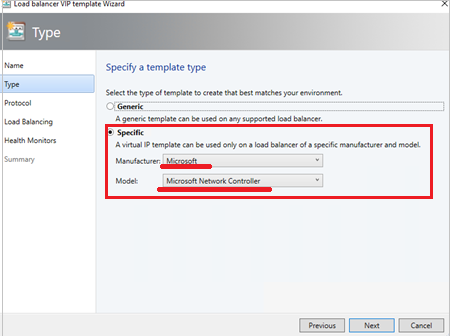
Ve vyrovnávání zatížení zaškrtněte políčko Povolit plovoucí IP adresu.
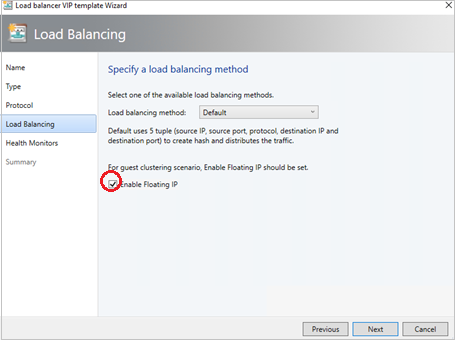
V monitorování stavu přidejte sondu, která se použije na virtuálních počítačích clusteru hostů. Tady musíte přidat stejný port, který byl nakonfigurovaný při clusterování hostitelů v předchozím kroku.
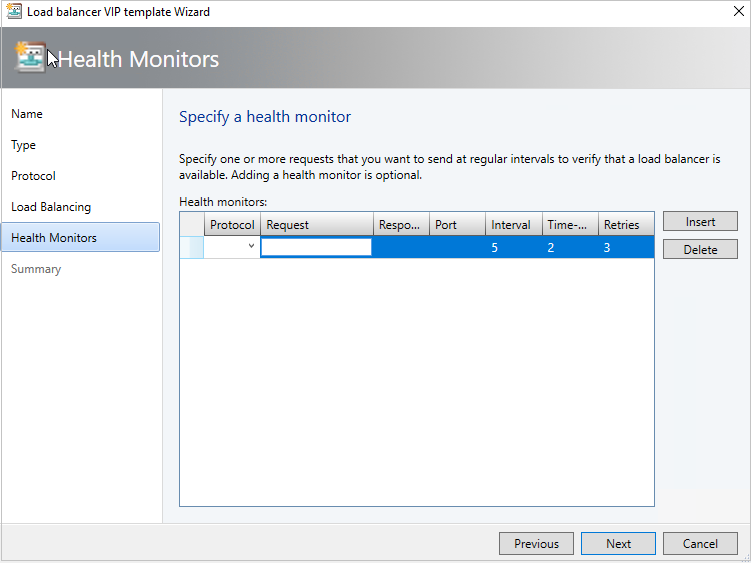
Pomocí PowerShellu vytvořte virtuální IP adresu pomocí šablony VIP.
Poznámka
Jak je vysvětleno na začátku tohoto článku, pro podporu clusteringu hosta se implementuje interní Load Balancer VIRTUÁLNÍ IP adresa. Skript PowerShellu pro vytvoření virtuální IP adresy ze šablony VIP pro vyrovnávání zatížení interního síťového provozu najdete níže.
Pomocí ukázkového skriptu můžete vytvořit virtuální IP adresu a vyrovnávat zatížení interní sítě. Upravte parametry podle potřeby na základě následujících podrobností:
- LBServiceName – název služby síťového adaptéru.
- VipMemberNames – názvy virtuálních počítačů v clusteru.
- VipNetworkName – název sítě tenanta.
- VipAddress – rezervovaná IP adresa ze sítě tenanta, která se použila v kroku 2 jako IP adresa clusteru virtuálních počítačů.
- VipTemplateName – název šablony VIP vytvořené v kroku 3 výše.
- VipName – libovolný popisný název, podle kterého chcete odkazovat na virtuální IP adresu.
Váš názor
Připravujeme: V průběhu roku 2024 budeme postupně vyřazovat problémy z GitHub coby mechanismus zpětné vazby pro obsah a nahrazovat ho novým systémem zpětné vazby. Další informace naleznete v tématu: https://aka.ms/ContentUserFeedback.
Odeslat a zobrazit názory pro